Google Kalender er en fantastisk måde at holde styr på alle dine vigtige aftaler, begivenheder, datoer, gøremål og deadlines. Standarden på en computer, der bruger Google Kalender-webstedet, er at se kalenderen dag for dag, men du kan også skærpe ind på en bestemt dag, uge eller endda år, hvis det ønskes ved at bruge rullemenuen øverst til højre. Hvis du imidlertid opdager, at der er en bestemt kalendervisning, du foretrækker frem for andre, enten permanent eller afhængigt af ugedagen eller tidspunktet på måneden eller året, kan du oprette en brugerdefineret visning i Google Kalender. Og det er ret nemt at gøre.
Sådan opretter du en brugerdefineret visning i Google Kalender
1. Åbn Google Kalender-websted på calendar.google.com og sørg for, at du er logget ind på din Google-konto.

2. Klik på Indstillinger gearikonet øverst til højre.

3. Vælg Indstillinger igen fra rullemenuen.

4. I menuen, der vises til venstre på skærmen, skal du vælge Se muligheder.
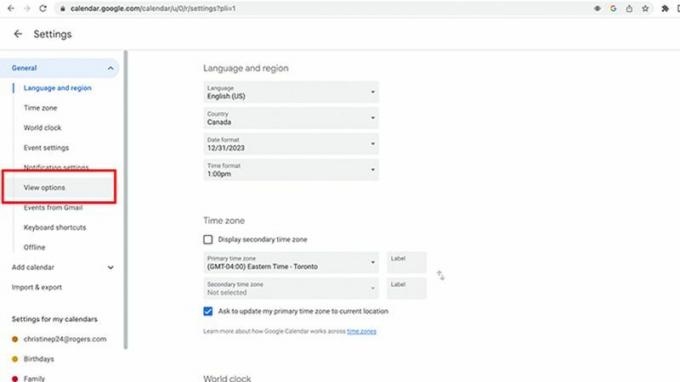
5. Under Indstil brugerdefineret visning, vælg varigheden af den tid, du vil se. Standarden kan være 4 dage, men du kan vælge alt fra 2 dage til 4 uger at se ad gangen.

6. Du kan også foretage andre ændringer, såsom at fjerne weekender, hvis de ikke er nødvendige, fjerne afviste begivenheder, vise ugenumre, vise kortere begivenheder i 30-minutters blokke, reducere lysstyrken i tidligere begivenheder og endda se kalendere side om side i dag Udsigt. Du kan også vælge at ændre, hvilken dag i ugen din kalender begynder på (f.eks. mandag i stedet for søndag) og vise eller skjule alternative kalendere på forskellige sprog.

7. Når du er færdig, gå tilbage til Indstillinger øverst, til venstre, og klik på den venstrevendte pil for at vende tilbage til din kalender.
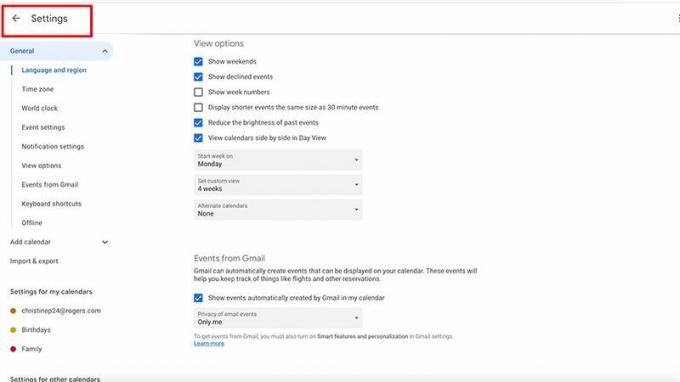
8. Hvis visningen ikke automatisk ændres, skal du gå til rullemenuen øverst til højre ved siden af ikonet Indstillinger. Du vil se den tilpassede visningsindstilling, du valgte, vises der. Vælg det.
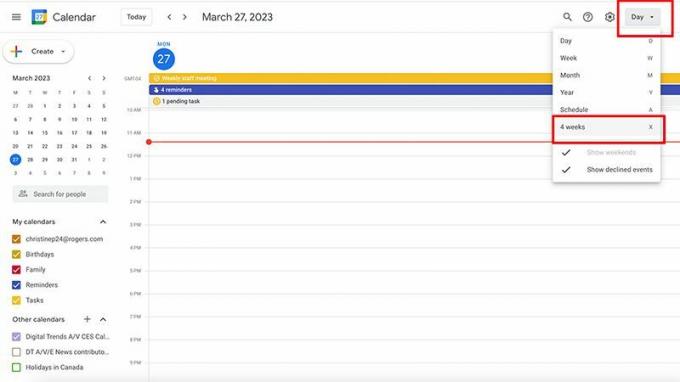
9. Din kalendervisning vil ændre til denne foretrukne opsætning. (Det skulle dog vises automatisk uden det trin).

At kunne oprette en brugerdefineret visning i Google Kalender er et fantastisk værktøj til at justere visningen baseret på, hvad du laver på det tidspunkt. Hvis du for eksempel er på en uges ferie eller til en arbejdskonference for en uge, gør det nemt at se din rejseplan i detaljer, hvis du justerer kalenderen, så den kun fokuserer på den pågældende uge. Det kan omfatte dykkertimer, bookede middage eller seminarer, du skal deltage i.
Det er også en fantastisk måde at tilpasse kalenderen til dig. Hvis du vil fjerne weekender fra visningen for at sikre, at du ikke booker arbejdsarrangementer på lørdage og søndage, kan du gøre det. Der er mange måder, hvorpå du kan få mest muligt ud af Google Kalender ved at tilpasse udseendet til dine specifikke behov. Og der har du det. Dette er en af de bedste Google Kalender-genveje som du sandsynligvis vil finde nyttig, når du navigerer i din kalender fra dag til dag, uge til uge, måned til måned og år til år.
Bemærk, at når du bruger Google Kalender, er en af de bedste kalenderapps til Android, på en mobilenhed, vil du se muligheden øverst, lige til nemt at justere kalendervisningen der også.

Google Kalender
Se, hvad du har brug for
Hold styr på dine dage, uger, måneder og år, inklusive deadlines, aftaler, møder og mere med Google Kalender-appen, der er tilgængelig til både computere og Android-enheder. Med den tilpassede visning kan du se tingene, som du vil se dem.
